Efectuaţi activităţi utile – Canon i-SENSYS MF8080Cw User Manual
Page 47
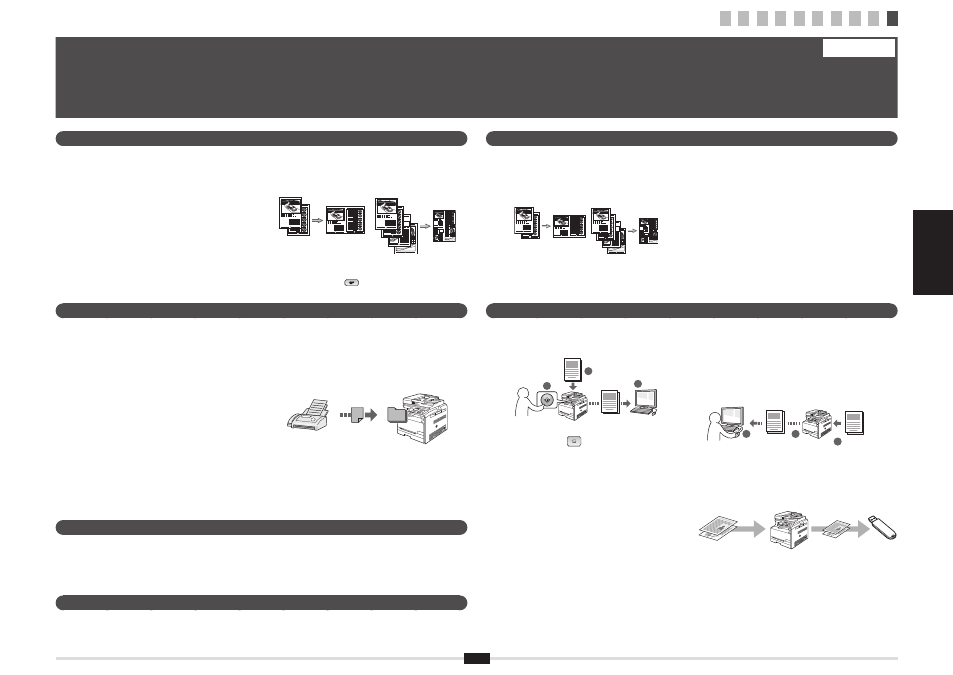
Hr
va
tsk
i
Ro
mâ
nă
Slo
ve
nš
čin
a
Б
ъл
га
рс
ки
1 2 3 4 5 6 7 8 9 10
12
10
Efectuaţi activităţi utile
Română
Acest aparat oferă o gamă variată de funcţii. În continuare, sunt prezentate principalele funcţii pe care le puteţi utiliza în activităţile de rutină.
Pentru detalii despre fiecare funcţie, consultaţi documentul e-Manual (Manual electronic).
Copiere
Imprimare
Remote UI (IU la distanţă)
Setări de reţea
Fax (numai la MF8080Cw)
Scanare
●
Trimiterea unui document direct de la computer
(PC fax)
Pe lângă trimiterea şi recepţionarea normală a faxurilor,
puteţi să utilizaţi şi faxul PC-ului.
●
Trimiterea
Puteţi să înregistraţi destinaţiile de fax în agenda de
adrese. Puteţi specifica destinaţiile utilizând diferite
metode, astfel încât să trimiteţi documentele rapid
şi simplu.
▪ Căutarea destinaţiilor
▪ Lista de favorite
▪ Apelare codată
▪ Grup de destinaţii
▪ Specificarea din istoricul trimiterilor
▪ Transmitere secvenţială
●
Salvarea documentelor prin utilizarea panoului de
operare al aparatului
1
2
3
Documente
Date
●
Scanarea cu tasta [
] (Scanare > PC1)/
(Scanare > PC2)
Puteţi simplifica procedura de selectare a destinaţiei şi
de efectuare a setărilor de scanare prin înregistrarea
acestora în tastele de pe panoul de operare.
●
Imprimare cu mărire/micşorare
●
Paginare redusă
Puteţi să reduceţi aspectul mai multor documente, astfel
încât să le imprimaţi pe o singură coală.
2 pe 1
4 pe 1
●
Imprimare de postere
●
Imprimare de filigrane
●
Afişarea unei previzualizări înainte de imprimare
●
Selectarea unui „Profil”
Acest aparat este echipat cu o interfaţă de reţea cu ajutorul căreia puteţi să creaţi cu uşurinţă un mediu de reţea.
Dacă utilizaţi modelul MF8080Cw, vă puteţi conecta la reţea utilizând reţeaua LAN wireless. De asemenea, puteţi să
imprimaţi un document, să utilizaţi faxul PC-ului (numai la MF8080Cw) şi să utilizaţi scanarea prin reţea de la toate
computerele conectate la aparat. Aparatul contribuie la creşterea eficienţei lucrului atunci când este partajat în birou.
Informaţiile despre starea aparatului se pot vedea la computerele din reţea.
Prin intermediul reţelei, puteţi să accesaţi aparatul şi să gestionaţi lucrările sau să specificaţi diferite setări.
●
Copii mărite/micşorate
Puteţi să măriţi sau să micşoraţi documentele de
dimensiuni standard pentru a le copia pe hârtie de
dimensiuni standard sau să specificaţi raportul de copiere
în procente.
●
Colaţionare
Puteţi sorta copiile pe seturi aranjate în ordinea paginilor.
●
Copierea cărţilor de identitate
Puteţi să faceţi o copie a unei cărţi de identitate cu două
feţe pe o singură faţă a hârtiei.
●
Paginare redusă
Puteţi să reduceţi aspectul mai multor documente astfel
încât să le copiaţi pe o singură coală.
2 pe 1
4 pe 1
●
Copierea cu economisire de hârtie
Puteţi alege setările de copiere dorite din opţiunile afişate
atunci când selectaţi [
] (Copiere cu econ. hârtie) de
pe panoul de operare.
●
Recepţionare
▪ Recepţionarea din memorie
Puteţi să stocaţi în memorie documentele
recepţionate. Puteţi să imprimaţi în orice moment
documentele stocate sau, dacă nu aveţi nevoie
de ele, le puteţi şterge.
▪ Recepţionarea de la distanţă
Dacă este conectat un telefon extern, puteţi să
comutaţi imediat pe modul de recepţionare a faxurilor,
formând numărul de identificare pentru recepţionarea
de faxuri utilizând butoanele de apelare ale telefonului
în timpul unui apel telefonic.
●
Salvarea documentelor prin utilizarea operaţiilor
specifice computerului
▪ Scanarea cu MF Toolbox
▪ Scanarea dintr-o aplicaţie
▪ Scanarea cu driverul WIA
(numai în Windows XP/Vista/7)
1
2
3
Documente
Date
●
Salvarea într-o memorie USB
Puteţi salva documentele scanate într-o memorie USB
conectată la aparat.
Documente
Date
